Photoshop Tutorial dla realistycznych cieni wokół obiektów – Ucz się za darmo!
Projektowanie realistycznie wyglądających cieni nie jest łatwe, szczególnie dla początkujących. Photoshop oferuje kilka opcji cieniowania obiektów. Po pierwsze, zawsze potrzebujemy pojedynczego obiektu, który ma wystarczająco dużo miejsca na krawędzie. W tutorialu: Eksponowanie za pomocą masek pokażę Ci jak eksponować obiekty w Photoshopie w celu ustawienia cieni. Film instruktażowy będzie dostępny wkrótce, pełny tutorial wraz ze zrzutami ekranu znajduje się w dalszej części artykułu!
Photoshop Tutorial: Realistyczne cienie wokóÅ obiektów
Wskazówka! Social Media Software & Learn Online: Najnowsze narzędzia, najlepsze oprogramowanie i nowe: kursy online dla menedżerów mediów społecznościowych. Naucz się automatyzacji postów, marketingu newsletterowego i nowych strategii online! Teraz na mojej agencji social media: Social Media Tool.
Cienie z warstwami efektów i wÅasnorÄcznie wykonane
W dalszej części większość warstw to warstwy efektowe. Uaktywnia się je, klikając dwukrotnie żądaną warstwę w oknie warstw.
Następnie otworzy się okienko, w którym masz różne opcje. Jednym z nich jest drop shadow. W tym miejscu Photoshop tworzy cień wokół obiektu. Jest to wystarczające dla wielu wymagań. Jeśli jednak chcesz pójść nieco dalej w projektowaniu i np. ustawić realistyczne cienie na ludziach, musisz się nieco bardziej postarać. Dojdziemy do tego w następnym kroku!
Zrób to sam! Realistyczne cienie z pÄdzlem + rozmycie
Najlepiej byłoby umieścić nową warstwę pod obiektem i pomalować odpowiednie obszary na czarno. W zależności od tego, czy cień ma być widoczny całkowicie za osobą, czy tylko częściowo, np. na ziemi. Możesz rysować bardzo zgrubnie, ponieważ później będziemy się rozmywać.
Następnie przejdź do Menu > Filtr > Rozmycie > Rozmycie szarości i ustaw siłę efektu.
Teraz przenieś swoją warstwę pod obiekt i voila, cień jest gotowy!
Oczywiście warto jeszcze raz wypozycjonować i wyrównać cień.













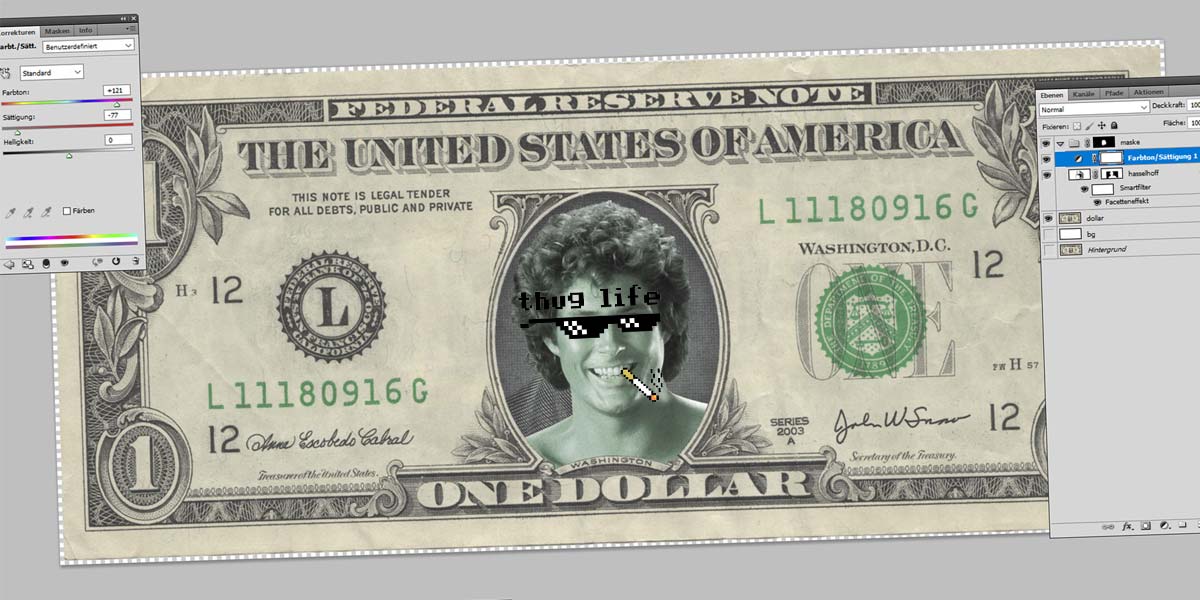
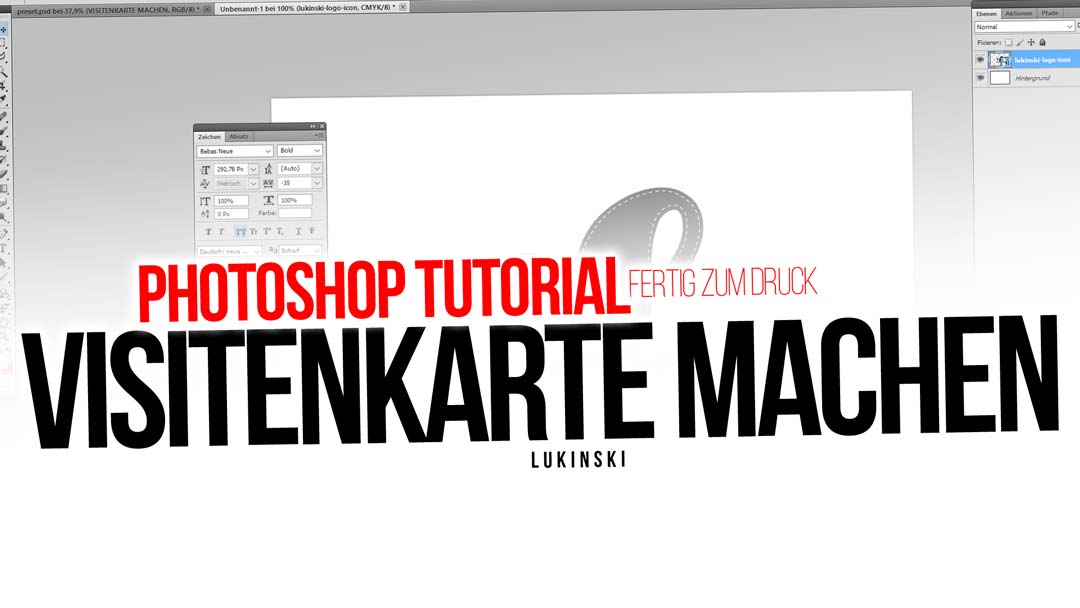

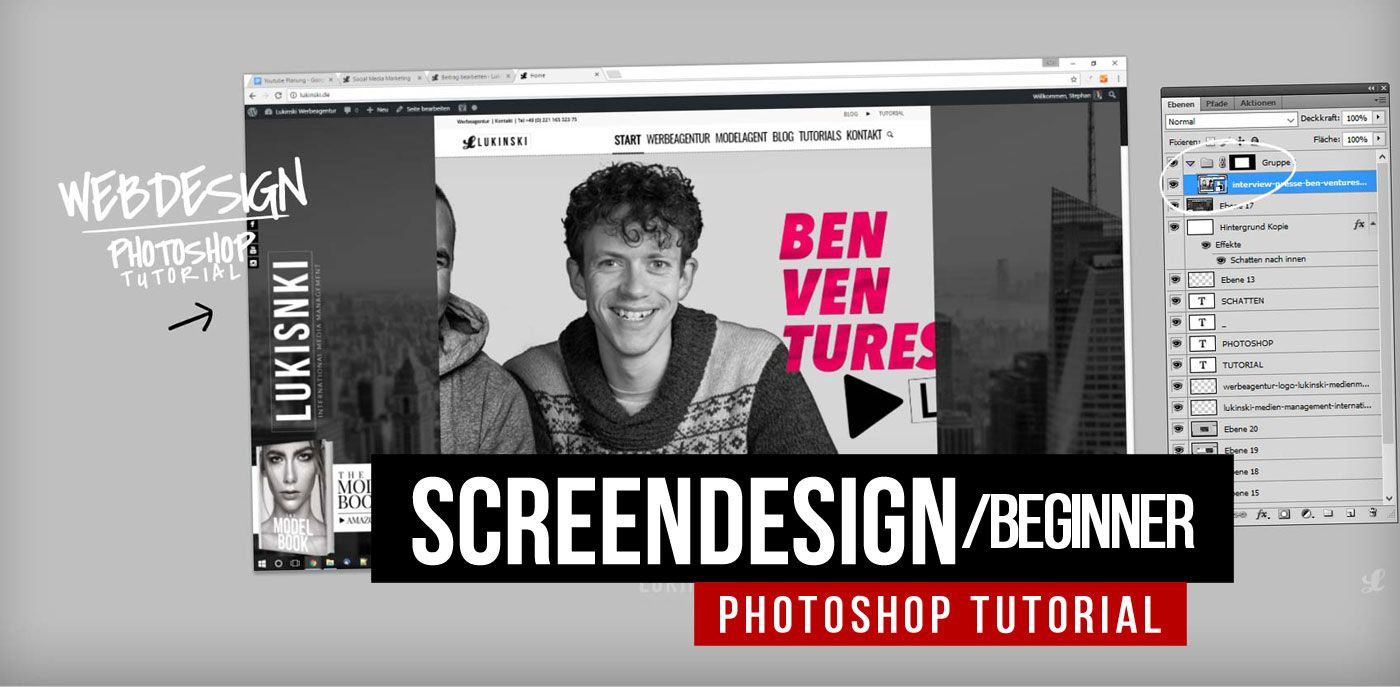


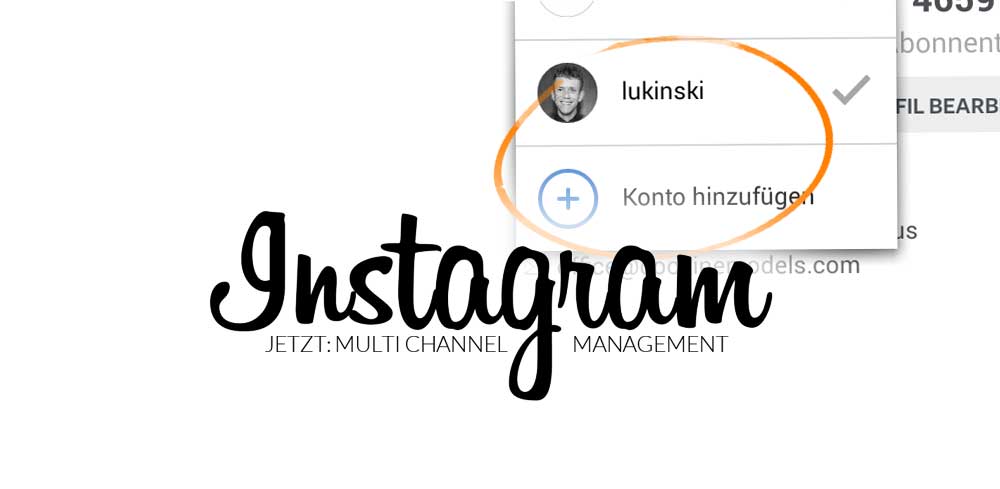

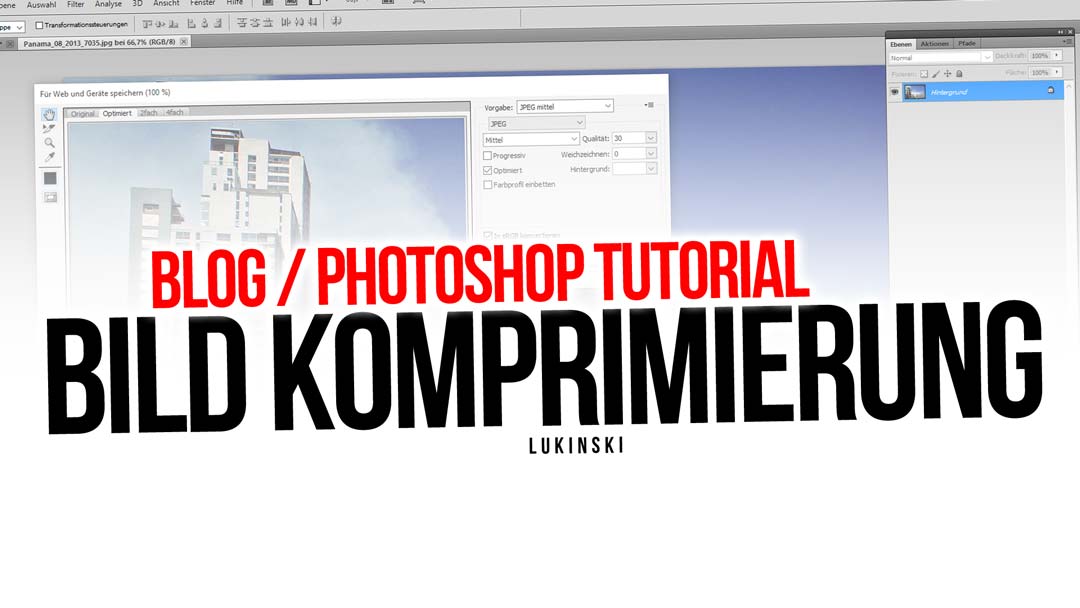

 4.9 / 5.0
4.9 / 5.0